
- •Қазақстан Республикасының білім және ғылым Министрлігі
- •Қазақстан Республикасының білім және ғылым Министрлігі Қазақ гуманитарлық заң университеті экономика, бизнес және әлеуметтік ғылымдар жоғары мектебі
- •Пәннің оқу бағдарламасы
- •Соөж және сөж тапсырмаларын орындау мен тапсырудың тақырыптық жоспары
- •Əдебиеттер
- •Глоссарий
- •Білімді бағалаудың жалпы шкаласы
- •3.Пәннің оқу – әдістемелік қамтамасыздандырылу картасы Информатика және есептеуіш техникасы. Оқулықтармен қамтамасыздандыру - 2011-2012ж.
- •Семинарлық және тәжірибелік сабақтарды жүргізуге арналған әдістемелік нұсқаулар
- •1.1 Информатика пәні, объектісі және құрамдас бөліктері.
- •1.2 Ақпарат және оның түрлері, қасиеттері.
- •1.3 Компьютерде ақпаратты ұсыну формалары
- •С кибернетика;
- •-Тақырып. Сан жүйелері
- •3 Тақырып. Бульдік алгебра
- •3.1 Бульдік алгебра және компьютердің логикалық схемасы. Графтар және ағаштар.
- •3.3 Логикалық амалдармен жұмыс. Логикалық схемалар құру
- •Логикалық қосу
- •Логикалық теріске шығару
- •3 Сурет. Компьютердің функционалдық схемасы
- •B. Қатты және иілгіш магниттік дискілердегі мәлімет жинақтауыш;
- •5.2 Алгоритмдік структуралар.
- •Бағдаламалаудың негізгі құрылымы
- •6.3 Антивирусты қорғау. Архиваторлар.
- •7. Жанама (контекстік) меню дегеніміз…
- •16. Операциялық жүйе – ...
- •18. Сұхбат терезесіндегі батырмасын шерткенде, мынадай әрекет атқарылады:
- •19. Сұхбат терезесіндегі батырмасын шерткенде, мынадай әрекет атқарылады:
- •20. Егер файл атының типі (кеңейтілуі) .Bmp болса, онда бұл файлда мынадай мәлімет түрі сақталады:
- •21. Егер файл атының типі (кеңейтілуі) .Ехе болса, онда бұл файлда мынадай мәлімет түрі сақталады:
- •8.1 Ms Word бағдарламасында Microsoft Equation 3.0. Формулалар редакторымен жұмыс.
- •8.2 Ms Word бағдарламасының қосымша мүмкіндіктері: мазмұн құрастыру, гиперсілтеме қою.
- •1. Word программасы қай нұсқада іске қосылмайды...
- •8. Word редакторында көлденең сызғыштағы белгілер (маркерлер) көмегімен мынадай форматтау әрекеттері орындалмайды:
- •9. Word редакторында Формат – Абзац командасын орындағанда ашылған сұхбат терезеде мынадай аралықтарды (интервал) өзгертуге болмайды:
- •10. Ms Word мәтін редакторында қаріп көлемі мен аралықтарды өлшеуде қандай өлшем бірліктері қолданылады?
- •9.1 Кестелік процессорларға шолу. Ms Excel бағдарламасының интерфейсі. Ұяшықтарды форматтау.
- •9.2 Ұяшық адрестері. Ms Excel бағдарламасының функцияларын қолдану.
- •11.2 . Деректерді енгізу және редактрлеу. Ұяшық адрестері
- •1. Формат – Ұяшықтар (Ячейки) меню пункті көмегімен орындалмайтын әрекет нұсқасын көрсетіңіз...
- •3. Қай программа кестелік процессорларға жатпайды:
- •4. Кестелік процессордың атқаратын қызметі:
- •10.1 Ms Excel бағдарламасындағы қаржылық, статистикалық функцияларын қолдана отырып экономикалық есептерді шешу.
- •10.2 Ms Excel бағдарламасының көмегімен кредиттер мен займдарды талдау амалдары
- •1. Excel іске қосылғаннан кейін экранда толтырылмаған ....
- •Сұратулардағы есептеулер
- •1. Мәліметтер базасы дегеніміз…
- •3. Реляциялық мәліметтер базасы қатынасының (кестесінің) мынадай қасиеті болмайды:
- •11. Мббж (Мәліметтер базасын басқару жүйесі) бұл…
- •12. Access-те мәліметтер базасы (мб) – дегеніміз…
- •13. Access-те кесте дегеніміз…
- •15. Access-те форма дегеніміз…
- •16. Access-те түйінді өріс дегеніміз…
- •13.1 Компьютерлік желілер, желілік және телекоммуникациялық технологиялар.
- •13.2 Желілер жөнінде жалпы мағлұмат, компьютерлердің желілік қарым-қатынасының қажеттілігі.
- •Желілік қауіпсіздік. Компьютерлік желілерде ақпаратты алу және жіберу.
- •14.1 Компьютерлік графика түсінігі, түрлері. Растрлы және векторлы графикалық редакторларға шолу.
- •14.2 Растрлық графикалық редактормен жұмыс.
- •Компьютерлік графиканың бағдарламалық жабдықтауының жіктелуі
- •Растрлы және векторлы графикалық редактор
- •15.1 Ақпараттық қауіпсіздік және оның құрамалары.
- •15.2 Ақпараттық процестерге заңсыз енуден қорғау.
- •5 .Пәнді жүргізу бойынша әдістемелік нұсқаулар
- •"Информатика" пәні бойынша студенттің аудиториялық және аудиториядан тыс жұмыстарын ұйымдастыру.
- •1.2. Білімдерді бақылауға арналған материалдар
- •1.3. Семинарлық сабақтар, обсөж және сөж орындауға арналған әдістемелік нұсқаулар
- •Тәжірибелік және лабораториялық жұмыстарды жүргізуге арналған материалдар
- •1.1 Тәжірибелік жұмыс. Санау жүйелері.
- •Тәжірибелік жұмыс.
- •1 Лабораториялық жұмыс. Бір жүйеден екінші жүйеге өту
- •2.1 Тәжірибелік жұмыс. Сандық ақпаратты көрсету
- •2.2 Тәжірибелік жұмыс. Мәтіндік ақпараттарды кодтау Кодталған кестені қолдану
- •2 Лаборатораториялық жұмыс. Графикалық ақпаратты көрсету
- •Тәжірибелік жұмыс. Ақиқат кестесімен жұмыс
- •3.2. Келесі айтылымдар үшін ақиқат кестесін құрыңыздар:
- •3 Лаборатораториялық жұмыс. Логика тәсілімен тапсырмаларды шешу
- •4.1. Тәжірибелік жұмыс. Компьютердің логикалық негіздері
- •4.2. Тәжірибелік жұмыс. Логикалық схемалар құру
- •4 Лабораториялық жұмыс. Графтар көмегімен тапсырмаларды шешу.
- •5.1. Тәжірибелік жұмыс. Эем архитектурасының негізі түсініктері
- •5.2. Тәжірибелік жұмыс. Дербес компьютер құрылғыларын оқып үйрену
- •5. Лабораториялық жұмыс. Әрекет принциптері және жүйелік блоктың негізгі құрылғылары.
- •6.1. Тәжірибелік жұмыс. Алгоритм. Қасиеттері және алгоритмдерді жазудың тәсілдері.
- •6.2. Тәжірибелік жұмыс. Алгоритмдердің блок – схемасын құру
- •6. Лабораториялық жұмыс. Экономикалық түрдегі алгоритмдік тапсырмаларды шешу
- •7.1. Тәжірибелік жұмыс. Бағдарламалық қамтамасыздандырудың жіктелуі
- •7.2. Тәжірибелік жұмыс. Қолданбалы бағдарламалық қамтамасыздандыру
- •7. Лабораториялық жұмыс. Операциялық жүйеде жұмыс істеу.
- •6. Файлдар мен бумаларды жылжыту және көшіру
- •10. Файлдардың және бумалардың атауларын өзгерту
- •11. Файлды немесе буманы іздеу
- •12. Жақын арада қолданылған құжатты ашу жолы:
- •13. Файлдарды иілгіш магниттік дискіге көшіру:
- •8.1. Тәжірибелік жұмыс. Интерфейс операционной системы windows
- •8.2. Тәжірибелік жұмыс. Дефрагментация және дискті форматтау
- •Лабораториялық жұмыс 8. Антивирустар және архиваторлар
- •9.1. Тәжірибелік жұмыс. Компьютерлік желілер
- •9.2. Тәжірибелік жұмыс. Кілттік сөздер бойынша ақпарат іздеу
- •9. Лабораториялық жұмыс. Ақпараттық қауіпсіздік
- •10.1. Тәжірибелік жұмыс. Ms Word мәтіндік редакторында үрдістерді автоматтандыру Форматтау және документтерді стильдік безендіру
- •243100, Клинцы қаласы,
- •Құрметті демалушылар!
- •Біз сіздерді күтеміз!
- •Microsoft Equation 3.0. Формулалар редакторы
- •Лабораториялық жұмыс 10. Работа с длинными документами
- •11.1. Тәжірибелік жұмыс. Кестелік процессорлар. Белгілеу және интерфейс. Ұяшықтарды форматтау.
- •11.2. Тәжірибелік жұмыс. Деректерді енгізу және редактрлеу. Ұяшық адрестері
- •11. Лабораториялық жұмыс. Excel программасы. Мәліметтерді сұрыптау және фильтрациялау
- •12.1. Тәжірибелік жұмыс. Қолданбалы тапсырмаларды шешуде кестелік процессорды қолдану Сілтемелер. Функциялар құру.
- •12.2. Тәжірибелік жұмыс. Финанстық функциялар.
- •12. Лабораториялық жұмыс. Кестелік процессордың графикалық мүмкіндіктері
- •13.1. Тәжірибелік жұмыс. Ms Access. Шебер көмегімен кестелер құру
- •13.2. Тәжірибелік жұмыс. Конструктор режимінде кесте құрылымн Редактрлеу
- •1. Пішін шебері көмегімен Пәндер пішінін жасау.
- •3. Автопішін көмегімен пішін режимінде Студенттер кестесін толтыру керек.
- •Өздік жұмыс тапсырмалары:
- •13. Лабораториялық жұмыс. Кестедегі мәліметтерді сұрыптау
- •Өздік жұмыс тапсырмалары:
- •14.1. Тәжірибелік жұмыс. Ms Access. Сұраныстар құру
- •Өздік жұмыс үшін тапсырмалар:
- •14.2. Тәжірибелік жұмыс. Формаларды жасау
- •1. Пішін шебері көмегімен Пәндер пішінін жасау.
- •3. Автопішін көмегімен пішін режимінде Студенттер кестесін толтыру керек.
- •Өздік жұмыс тапсырмалары:
- •Лабораториялық жұмыс. Ms Access. Есеп беру.
- •Өздік жұмыс тапсырмалары:
- •Тәжірибелік жұмыс. Графикалық редакторлар
- •15.2. Тәжірибелік жұмыс. Векторлы графикалық редактормен жұмыс
- •1. Эллипс құралымен дөңгелек салыңыздар
- •15. Лабораториялық жұмыс. Растрлы графикалық редактормен жұмыс
- •(3 Кредит)
7. Лабораториялық жұмыс. Операциялық жүйеде жұмыс істеу.
Тапсырмалар
1. Негізгі іске қосу мәзірін ашып, Программалар-Сілтеуші (Проводник) командасын орындаңыз. Сілтеуші терезесі ашылады.
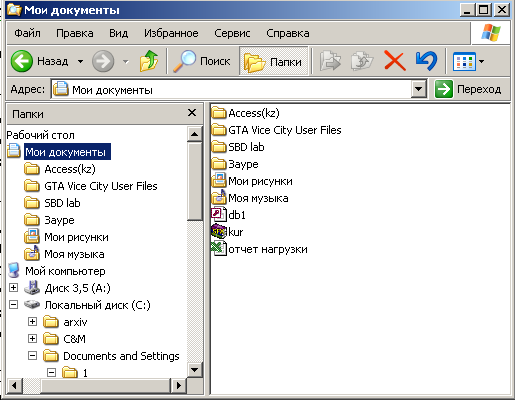
Сілтеуші терезесі
2. Сілтеуші бағдарламасының көмегімен бумалар құру
Файл-Құру-Бума (Файл-Создать-Папку) командасын таңдаңыз. Экран терезесінде жаңадан бейнеленген жаңа бума белгілемесінің тұсындағы мәтін енгізу өрісіне буманың жаңа атын теріңіз: Самал1. Самал1 бумасын жаңа атауы бойынша бекіту үшін <Enter> пернесін немесе Сілтеуші бағдарламасының кез-келген бос жеріне тышқанның сол жақ түймесін басу керек. Сілтеуші терезесін жабыңыз.
3. Менің компьютерім көмегімен бумалар құру
Менің компьютерім терезесінде мәзір қатарынан Файл-Құру-Бума командасын таңдаңыз. Буманың жаңа атауы Самал2-ні енгізіп <Enter> пернесін басыңыз. Самал2 бумасын ашыңыз. Файл-Құру-Бума командасын таңдаңыз. Буманың жаңа атауы Самал3 енгізіңіз. Самал3 бумасы Самал2 бумасының ішкі бумасы болып табылады. Менің компьютерім терезесін жабыңыз.
4. Бірнеше файлдарды немесе бумаларды ерекшелеу
Бірінші файл немесе буманың белгішесін шертіңіз (таңбашаны басқаннан кейін ол ерекшеленеді). Пернетақтадағы <Shift> пернесін басып жібермей ерекшелеу қажет болған соңғы файл немесе бума таңбашасын сілтемемен шертіңіз. Тізімдегі барлық элементтер ерекшеленеді.
5. Кез-келген файлдардың немесе бумалардың тобын ерекшелеу
Файлдардың немесе бумалардың кез-келген тобын ерекшелеу үшін <Ctrl> пернесін басып жібермей ерекшелендіру қажет. Тышқан сілтемесін апарып сол жақ батырмасын шерту арқылы жүзеге асыруға болады. Менің құжаттарым бумасын екі рет шерту арқылы ашыңыз. <Ctrl>пернесін басып тұрып, осы терезедегі керекті файлдар мен бумаларды тышқан көмегімен таңдаңыз. Ерекшелеуді болдырмау үшін Сілтеуші немесе Менің компьютерім терезесінің кез-келген жеріне тышқанның сол жақ батырмасын бір шерту керек.
6. Файлдар мен бумаларды жылжыту және көшіру
Жылжыту және көшіру бұйрықтарының ерекшеліктері.
Файлдар немесе бумаларды жылжыту барысында олар бұрынғы орыннан өшіріліп жаңа орында пайда болады. Ал файлдарды немесе бумаларды көшіру барысында, олардың түпнұсқасы қалып, көшірмесі жаңа орынға қойылады.
Файлдар және бумаларды көшіру
Тышқан көмегімен көшіру:
Сілтеуші немесе Менің компьютерім-ді ашып, Менің құжаттарым бумасын ашыңыз. Көшіру қажет файлды немесе буманы ерекшелеңіз. <Ctrl> пернесін басып жібермей ерекшеленген файлды немесе буманы тышқан көмегімен Самал1 бумасына апарыңыз. Тышқан батырмасын және <Ctrl> пернесін жіберіңіз. Осы іс-әрекеттен кейін сіздің файлыңыз немесе бумаңыз Самал1 бумасына орналасады.
Пернетақта көмегімен көшіру: Кеңейтілуі «.doc» файлдарды тауып, көшіру қажет файлдар тобын таңдап ерекшелеңіз. Түзету-Көшіру (Правка-Копировать) командасын таңдаңыз. Самал2 бумасын ерекшелеңіз. Түзету-Енгізу (Правка-Вставить) командасын таңдаңыз. Самал2 бумасын ашып, сіздің файлдарыңыз осы бумада екеніне көз жеткізіңіз.
Аспаптар панеліндегі белгішелердің көмгімен көшіру: Кеңейтілуі «.doc» файлын ерекшелеңіз. Аспаптар панеліндегі Буферге көшіру пиктограммасын басыңыз. Содан кейін Самал1 бумасын ашып, Енгізу пиктограммасын басыңыз.
7. Файлдарды және бумаларды жылжыту
Тышқан көмегімен: Жылжытатын файлдарды және бумаларды ерекшелеңіз. Жылжытуға арналған файлдарды және бумаларды қажет дискіге немесе бумаға апарыңыз. Тышқан батырмасын жіберіңіз.
Пернетақта көмегімен: Жылжытуға қажет файлдарды немесе бумаларды ерекшелеңіз. Түзету-Қиып алу (Правка-Вырезать) командасын таңдаңыз. Таңдалған файлдарды немесе бумаларды жылжыту қажет дискіні немесе буманы белгілеңіз. Түзету-Енгізу командасын орындаңыз.
8. Өшіру және қайта қалпына келтіру
Сілтеушіні ашыңыз. Файл – Құру командасын таңдаңыз. Пайда болған ішкі мәзірден Документ Microsoft Word –ты таңдаңыз. Word құжатына Студент атын енгізіңіз. Студент файлын өшіру үшін, оны ерекшелеп, аспаптар панеліндегі Өшіру пиктограммасын шерту қажет.
9. Себет көмегімен өшіру. Сілтеуші бағдарламасын ашыңыз. Тышқанның сол жақ пернесін басып жібермей, Студент файлын себетке апарыңыз. Себетті ашыңыз, Түр (Вид) мәзірін қолданып файлдарды атаулары бойынша сұрыптаңыз. Студент файлын ерекшелеп, файл мәзірінің Қайта қалпына келтіру командасын орындаңыз.
